每年过年回家是不是都为了抢票而烦恼,而360抢票王是一款非常不错的抢票软件,在这里你可以轻松的进行抢票回家,那么360抢票王怎么抢票你知道吗?为此电脑为你带来一个360抢票王抢票方法介绍,从而让你可以轻松的抢到自己想要的回家车票!
360抢票王抢票方法介绍
1、在安装360抢票王之后,用户可以直接在右上角的地址栏中找到360抢票王的标识,如果没有出现“票”字的选项,你还可以在“管理”中进行应用的添加,我默认选择其中的七代云端版,经典版和云端版区别就在于云端版属于先付费后抢票的模式,由360帮你自动抢票,更加的省心,而经典版就是不停的刷票,抢到了之后再自己登陆进行付款,如下图所示:
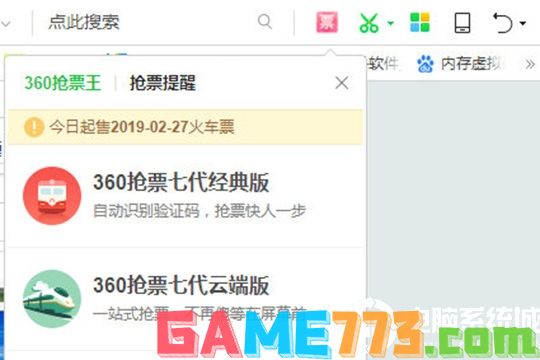
2、之后将会进入到360抢票王的“我要抢票”界面,直接在红框标注的地方选择出发地、目的地、乘车日期和乘客类型,最后选择点击“查询”选项进行查询,之后将会出现相关的搜索结果,找到自己想要乘坐的车次和坐席,在右方有“抢票”字眼,直接点击即可开始抢票,如下图所示:
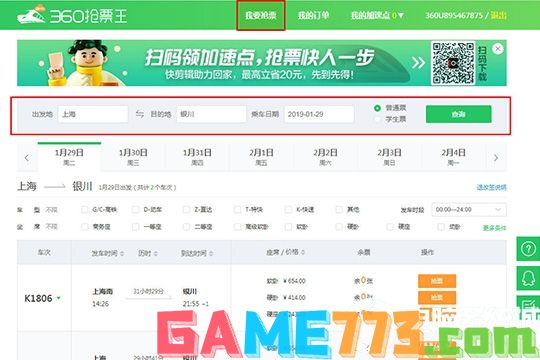
3、确认车次信息,并选择抢票截止时间,360抢票王为确保有充足资金完成抢票付款,卧铺座席预收款会上浮一定金额,出票成功后会在1-3个工作日退回预收款与实际票价的差额,所以不必担心购票价格和线下价格存在的差异,接下来就是要完成添加12306乘车人的信息,如下图所示:
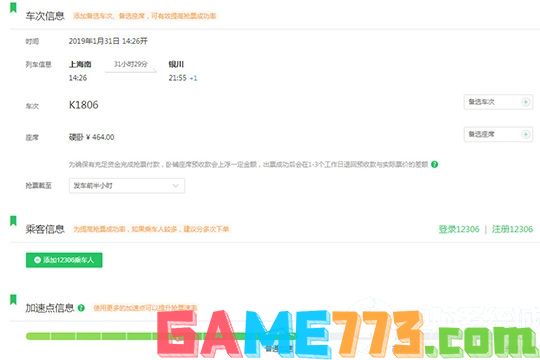
4、接着选择加速点信息,使用更多的加速点可以提升抢票速率,确认票款信息后点击“提交订单”即可开始自动抢票,如下图所示:
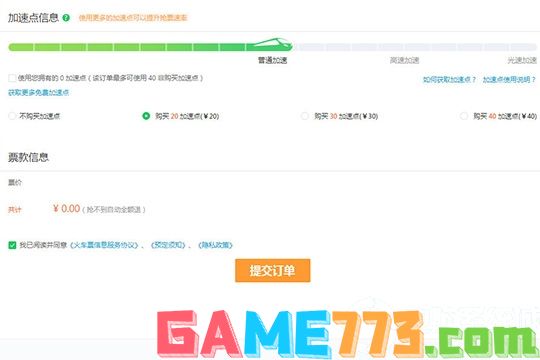
5、如果不知道抢票进程到了什么样的程度,用户也可以直接在上方的“我的订单”中找到之前已下单的订单,还没有抢到票的请不用担心,只需耐心等待即可,如下图所示:
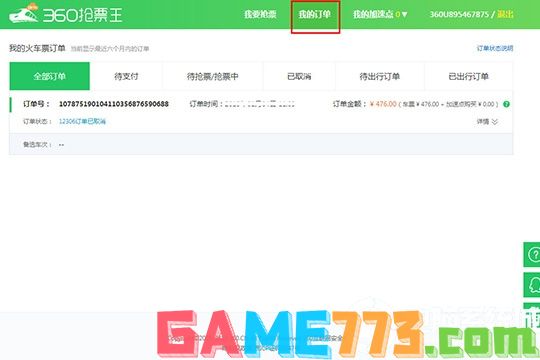

资讯阅读 60.2M
快点阅读app是一款有特色的读书软件,软件用短信讲故事,每个故事都通过对话消息展开情节,非常的有趣,快点阅读,给你不一样的阅读体验。

生活服务 39.16M
奈斯牛服务手机版拥有最方便的商户在线管理以及接单服务,支持资金体现操作,拥有各类服务费用明细查询功能,支持用户进行个人中心管理,带来抢单辅助服务,更好的解决你的同城网赚问题!奈斯牛服务安卓版介绍奈斯牛

影音播放 44.7M
CIBN手机电视,您掌心中的小电视;300+电视频道,高清直播流畅到底;央视全套、各大地方卫视,全部囊括其中;电视回看预约,不错过任何一个电视镜头;并且还能投屏到您的智能电视中,瞬间切换大屏幕观看,更加过瘾!

照片美化 26.6M
好漫8官方平台下载,一款便捷好用的漫画工具应用,通过好漫8app小伙伴们可以随时进行漫画绘画,支持动漫相机,一键拍出漫画美图,还有头像壁纸,有需要就来下载。

影音播放 64.7M
2023版番茄影视大全,你的掌上影院。在这里众多高清视频等你来观赏,汇聚全网最齐全资源,无广告极速播放,支持在线超清观看,喜欢追剧的朋友以及电影发烧友不可错过哦。

影音播放 4.9M
奈菲影视App最新版,一站囊括全球影视剧资源,这里不仅有奈非全球独家资源,还有各大视频网站内所有资源,在这里观看完全免费,在线播放高清,支持缓存离线观看。

生活服务 15.41M
简谱app是一款非常好用的线上简谱工具,能看到各种常见的歌曲简谱,不论是吉他还是钢琴都能顺利进行演出,并且软件内的资源非常丰富,轻松就能通过搜索来进行查找,十分的便利,软件会长期更新乐谱,大家可以放心操作
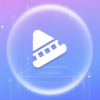
影音播放 31.8M
双十电影App,是为您打造的影视剧在线播放软件,多条线路可自由切换确保您影视剧得播放流畅度,并且支持缓存下载可离线播放,让看电影、电视剧更加随心随时不受网络限制。

出行购物 19.21M
秒台车客户端是一款为你解决买车问题的软件,提供信用买车的服务功能,让你能够定制自己的买车计划,支持分期付款,让你能够花明天的钱买到今天的车,感受到最便捷畅快的购车体验!有需要的用户赶快来绿色资源网免费
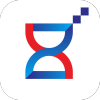
商务办公 47.4M
珍学网教育app是一个专业的教育平台,这里拥有财务会计、平面设计、商务办公、机械设计等诸多学习课程,想要学习提升自己就来珍学网教育看看。